
Najnovija verzija programa VirtualBox, 4.2, sa sobom donosi brojne poboljšanja okrenut prema korisniku. Možda su neke od najzanimljivijih sposobnost povlačenja i ispuštanja sa glavnog sistema na gostujući sistem, kao i mogućnost pokretanja virtualnih mašina pri pokretanju računara, podrška za mnogo više mrežnih kartica i mogućnost uređivanja nekog host sistema opcije dok je pokrenut.
para instalirajte VirtualBox 4.2 na Ubuntu 12.04, kao i bilo koju porodičnu distribuciju, samo trebate dodati službeno spremište obezbedio Oracle.
Instalacija
Prije bilo čega, deinstalirajte VirtualBox sa vašeg sistema. Virtualne mašine koje ste stvorili u prošlosti neće se izbrisati i mogu se i dalje koristiti bez problema s novom verzijom.
Sljedeća stvar je dodavanje službenog spremišta VirtualBox. Otvorite konzolu i unesite naredbu:
sudo nano /etc/apt/sources.list.d/virtualbox.list
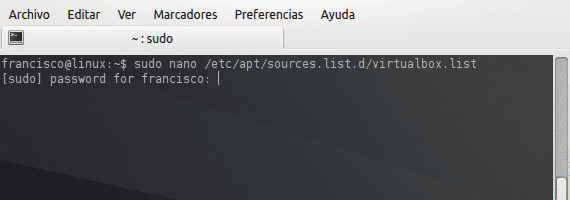
Dodajte spremište deb http://download.virtualbox.org/virtualbox/debian precizan doprinos.
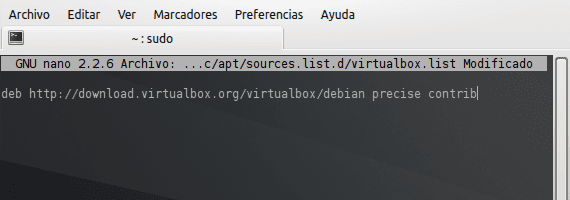
Spremite dokument pritiskom na Ctrl + O i izađite sa Ctrl + X.
Sada je važno javni ključ unosom naredbe:
sudo wget -q http://download.virtualbox.org/virtualbox/debian/oracle_vbox.asc -O- | sudo apt-key add -
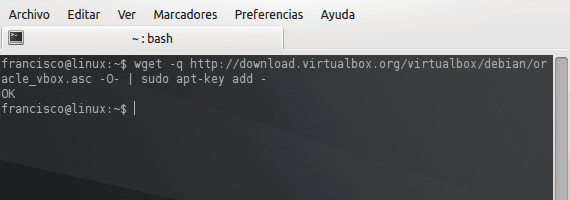
Na kraju, osvježite lokalne informacije kako biste kasnije mogli instalirati program.
sudo apt-get update && sudo apt-get install virtualbox-4.2
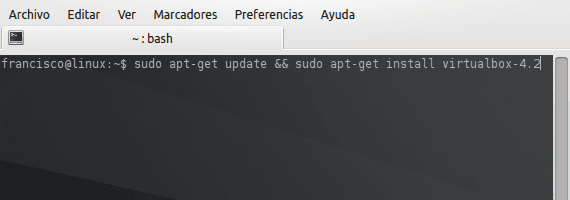
Nakon završetka instalacije, morate samo pokrenuti VirtualBox iz vašeg omiljenog pokretača ili potragom aplikacije u izborniku sistemskih aplikacija.
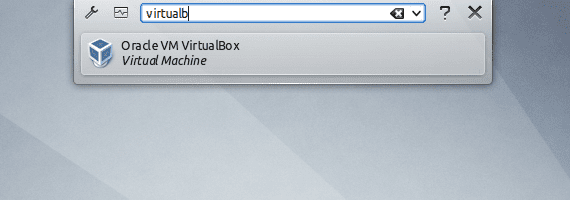
Više informacija - Ubuntu 12.04, Instalirajte KDE SC 4.9.1 na Kubuntu 12.04
Imam verziju 4.1.12 i želim novu. Kako da ga ažuriram bez gubitka operativnih sistema koje sam već instalirao i njihovih odgovarajućih konfiguracija?
Pozdrav.
Nemate problema. Datoteke za konfiguraciju VirtualBox nalaze se u ./Virtualbox i ova se mapa ne dira prilikom ažuriranja programa.
Druga alternativa je preuzimanje paketa za Ubuntu koji koristite sa zvanične web stranice i paketa proširenja VirtualBox 4.2 Oracle VM VirtualBox koji možete otvoriti u File> Preferences> Extensions.
Hvala!
Hvala!
Hvala na informacijama. Bilo je korisno.
Pozdrav.
Odličan doprinos, puno hvala
Izvrsno, hvala vam puno, doprinos od početnika i starijih ... Mislim da također morate staviti paket proširenja da čita USB, ispravite me ako griješim.
da, morate instalirati paket y i dodati se u korisničku grupu vboxusers
Francisco, hvala, ovo je vrlo cjelovit opis, možete li mi pomoći dok sam ga instalirao i prilikom pokretanja dobivam pogrešku koja kaže da u "Vboxdrv" upravljačkom programu nedostaje
/etc/init.d/vboxdrv podešavanje
Nadam se da ćete mi pomoći i unaprijed se zahvaljujem na sreći
Pokušajte deinstalirati VirtualBox, instalirati DKMS paket, a zatim ponovo instalirati. Ne zaboravite svog korisnika uključiti u vboxusers grupu.
ludo loše ovaj me post natjerao da radim sa spremištima sada ne mogu ništa instalirati
Ne radi 🙁 Komandna linija mi je rekla da paket ne postoji